在vmware esxi克隆centos后要做哪些操作
Posted
tags:
篇首语:本文由小常识网(cha138.com)小编为大家整理,主要介绍了在vmware esxi克隆centos后要做哪些操作相关的知识,希望对你有一定的参考价值。
背景:有时候,我们在用虚拟机的时候会用到多个进行使用。重新安装会花费大量的时间,此时,我们可以通过vmware虚拟机自带的功能快速克隆出完全相同的系统。前提:被克隆的虚拟机系统要处于关闭状态
步骤:vm(虚拟机)-manage(管理)-clone(克隆)
克隆有2种方式:
1、链接克隆
2、完全克隆
为了节省空间和时间,这里示范就用链接克隆的方式,新克隆出来的虚拟系统的IP和MAC地址和原来的系统是不一样的,因为vmware会自己检查虚拟磁盘把硬件信息进行修改,
如果是直接复制就会一样,这就是克隆的好处。
截图如下:
由于redhat和centos的udev的管理机制,网卡变成了eth1,如果我们想要改回eth0,可以按照如下步骤进行修改:
#cd /etc/udev/rules.d/
#vim 70-persistent-net.rules
此时还需要cd /etc/sysconfig/network-scripts修改ifcfg-eth0文件
重启网络服务
#service network restart
这时重启网络服务会出现报错,因为系统在启动时装载网卡驱动时不是被识别成eth0的,此时我们要把它先卸载再重新装载
#modprobe -r e1000
#modprobe e1000
#service network restart
再次重启网络服务(如果重启网络服务还没有变成eth0,那么重启一下系统即可) 参考技术A
克隆完后,需要 把这个/etc/udev/rules.d/70-persistent-net.rules文件删掉;
2.重启网络服务,即可
或者
[root@linuxprobe ~]# service network restart #7以下的版本重启网络
推荐你看一下linux教程《linux就该这么学》,讲解的非常详细。
VMware vSphere克隆虚拟机
1. 首先将你所要克隆的虚拟机关掉
2. 选择你的ESXI服务器
选中"配置",然后选中存储器
右键你的存储介质,比如我的是datastore1,选择“浏览数据存储”。
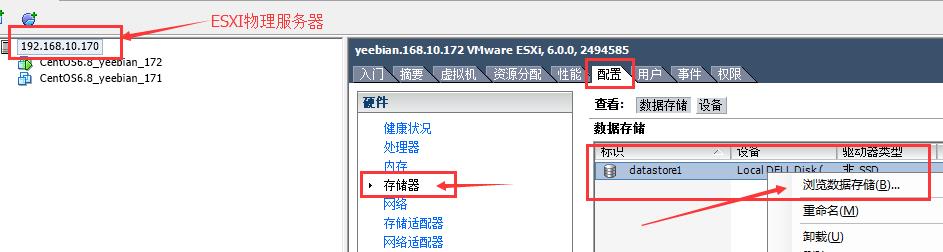
3. 在左侧栏目中新建一个文件夹,比如我是“CentOS6.8_yeebian_173”,要克隆“CentOS6.8_yeebian_171”的机器
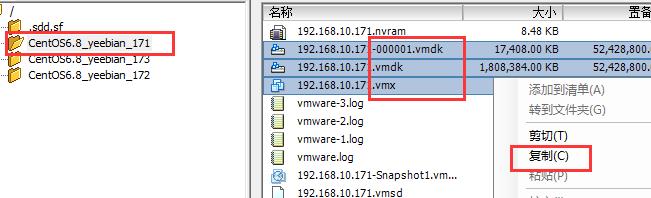

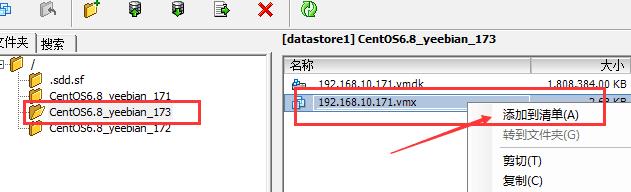
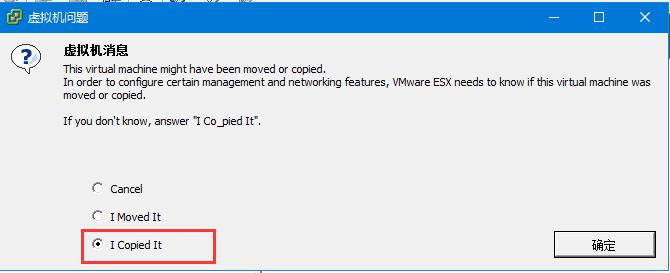
4. 进入CentOS6.8_yeebian_171目录,拷贝vmx和vmdk文件,复制到CentOS6.8_yeebian_173目录下
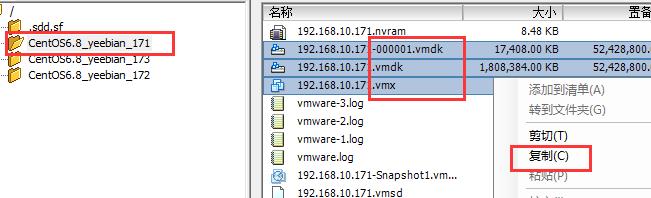

5. 复制好之后,在CentOS6.8_yeebian_173目录下右键192.168.10.171.vmx文件,选择“添加到清单”,完成后续操作即可在Exei服务器下看到你的虚拟机。
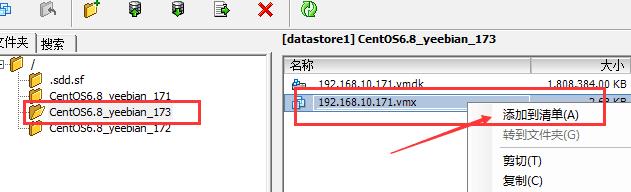
中间改下名字,选择下一步即可。
6. 启动新克隆的机器,弹出对话框,选择“Yes, i copy it”。至此,机器拷贝结束,后续完成ip,主机名修改等工作。
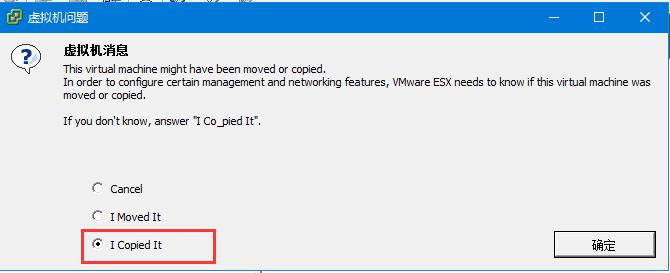
以上是关于在vmware esxi克隆centos后要做哪些操作的主要内容,如果未能解决你的问题,请参考以下文章
求助贴:vsphere esxi 4.0,克隆虚拟机时创建快照失败